Як створити ключ видалення на Chromebook
Що потрібно знати
- Щоб імітувати клавішу Delete, використовуйте комбінацію клавіш Альт+Backspace,або клацніть елемент правою кнопкою миші та виберіть Видалити з контекстного меню.
- Відсутні ключі: Додому (Ctrl+Alt+стрілка вгору), Кінець (Ctrl+Alt+стрілка вниз), Сторінка вгору (Пошук+Стрілка вгору), Сторінка вниз (Пошук+Стрілка вниз).
- Щоб зіставити функцію з клавішею, клацніть Час > Налаштування > Пристрій > Клавіатура і натисніть спадне меню клавіші, щоб вибрати іншу функцію.
У цій статті пояснюється, як створити функцію клавіші видалення Chromebook і використовувати комбінації клавіш, щоб компенсувати інші відсутні ключі Chromebook.
Як видалити на Chromebook
Щоб імітувати функцію клавіші Delete в ОС Chrome, ви можете використовувати таке сполучення клавіш: Альт+Backspace. Цю комбінацію клавіш можна натиснути з різних причин, наприклад, для видалення файлу або стирання символу праворуч (або перед) блимаючим курсором.
На відміну від цього, клавіша Backspace — це, по суті, клавіша видалення Chromebook, і ви можете використовувати її без додаткових клавіш, щоб видалити символ ліворуч (або позаду) від курсора.
В інших випадках, наприклад, коли ви маєте справу з файлами або навіть виділеним блоком тексту, ви можете клацнути правою кнопкою миші елемент, який потрібно видалити, а потім вибрати Видалити з контекстного меню.
Інші ярлики Chromebook
Окрім клавіші Delete, на традиційній клавіатурі є інші клавіші, які можуть бути недоступні на стандартному Chromebook. На щастя, більшість цих відсутніх клавіш також можна імітувати за допомогою наступних ярликів.
- Додому: Ctrl+Alt+стрілка вгору
- Кінець: Ctrl+Alt+Стрілка вниз
- Сторінка вгору:Alt або пошук + стрілка вгору
- Сторінка вниз: Alt або Search+стрілка вниз
Щоб переглянути повний список комбінацій клавіш, доступних в ОС Chrome, згрупованих за категоріями, виберіть Переглянути комбінації клавіш опцію, яка знаходиться внизу сторінки налаштувань клавіатури.
Як створити користувацькі ключі на Chromebook
Хоча ви не можете створити спеціальну клавішу видалення на своєму Chromebook, у вас є можливість зіставити деякі інші функції з кількома існуючими клавішами.
За потреби увійдіть у свій Chromebook.
-
Натисніть кнопку Час індикатор у нижньому правому куті екрана.

-
Коли з’явиться спливаюче вікно, клацніть Налаштування, представлений значком шестірні та розташований у верхньому правому куті.

-
Тепер має відобразитися інтерфейс налаштувань ОС Chrome. Натисніть Пристрій, розташований на панелі меню ліворуч.

-
Натисніть Клавіатура.

-
Тепер будуть видимі налаштування клавіатури Chromebook. Угорі цього екрана знаходяться пошук, Ctrl, Alt, Escape і Backspace, кожен із яких супроводжується спадним меню. Ви можете змінити дії цих окремих клавіш при натисканні, вибравши інше значення з меню відповідної клавіші. Тож, наприклад, якщо ви не часто використовуєте клавішу пошуку, але не маєте доступної клавіші Caps Lock на своєму Chromebook, просто натисніть її спадне меню, а потім натисніть Caps Lock.
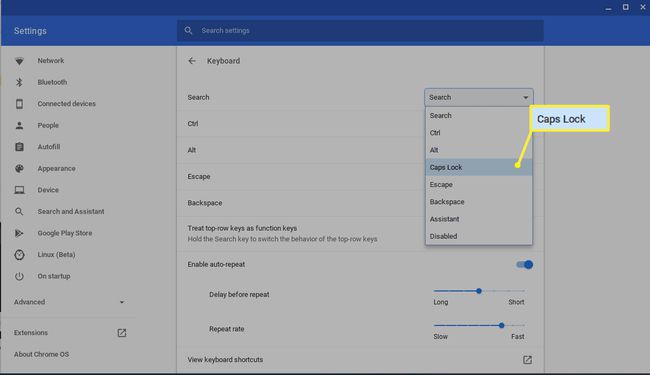
Після того, як ви задоволені оновленнями, натисніть кнопку X у верхньому правому куті, щоб закрити інтерфейс налаштувань. Ваші нові призначення клавіатури мають набути чинності негайно.
